수정: EA Desktop 게임 실행 실패 오류
이 문서에서는 EA Desktop 사용자가 게임을 실행하려고 할 때 발생하는 "게임 실행 실패" 오류를 해결하려고 합니다.

EA Desktop 사용자가 게임을 실행하려고 하면 "게임 실행에 실패했습니다"와 "당사의 오류로 인해 실행에 실패했습니다. 잠시 후에 다시 시도하십시오. /strong>" 오류 발생 시 게임 접근을 제한합니다. 이러한 문제에 직면한 경우 아래 제안에 따라 해결책을 찾을 수 있습니다.
<올>게임 실행 실패 오류란 EA Desktop이 무엇인가요?
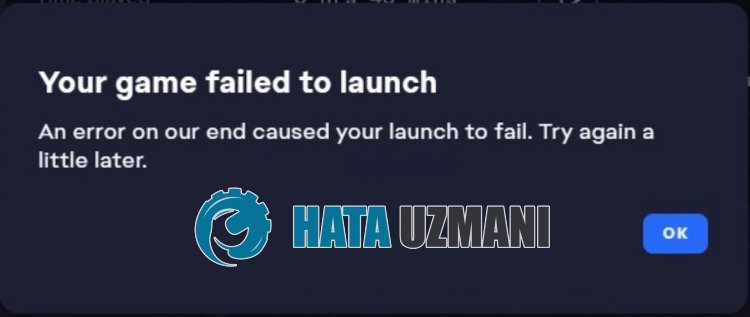
이 오류는 일반적으로 EA Desktop 애플리케이션이 관리자로 실행되지 않기 때문에 발생합니다.
물론 이 문제뿐만 아니라 다른 많은 문제로 인해 이러한 오류가 발생할 수도 있습니다.
이를 위해 몇 가지 제안을 통해 문제를 해결하도록 노력하겠습니다.
EA Desktop에서 게임 실행 실패 오류를 수정하는 방법
이 오류를 수정하려면 아래 제안에 따라 문제에 대한 해결책을 찾을 수 있습니다.
1-) 관리자 권한으로 실행
EA Desktop 애플리케이션을 관리자로 실행하는 사용자는 이러한 오류가 다시는 발생하지 않는다고 말합니다.
우리는 이 제안을 실현함으로써 문제의 해결책에 도달할 수 있습니다.
- 먼저 작업 관리자로 EA Desktop을 완전히 닫고 설치된 디렉토리에 액세스합니다.
- 열리는 새 창에서 "EADesktop.exe" 프로그램을 마우스 오른쪽 버튼으로 클릭하고 "속성"을 클릭합니다.
- 그런 다음 "호환성"을 클릭하고 "관리자 권한으로 이 프로그램 실행"을 선택합니다.
- "적용" 버튼을 클릭하여 설정을 저장하고 저장합니다.
이 작업을 수행한 후 "EADesktop.exe" 프로그램을 마우스 오른쪽 버튼으로 클릭하고 "보내기"를 선택한 다음 "데스크탑"을 클릭합니다.
데스크톱에 생성된 EA Desktop 바로 가기를 실행하고 확인합니다.
2-) 레거시 EA Desktop 설치
EA Desktop이 백그라운드에서 숨기는 "outdatedEADesktop" 폴더를 활성화하여 문제를 해결할 수 있습니다.
- 먼저 작업 관리자의 도움을 받아 EA Desktop을 완전히 닫습니다.
- 검색 시작 화면에 "실행"을 입력하고 엽니다.
- 열리는 화면에 "C:\Program Files\Electronic Arts\EA Desktop"을 입력하고 Enter 키를 누릅니다.
- 그런 다음 "EA Desktop" 폴더를 백업하고 삭제합니다.
- 창에서 "outdatedEADesktop" 폴더의 이름을 "EA Desktop"으로 변경합니다.
이 작업을 수행한 후 EA Desktop 애플리케이션을 실행하고 확인합니다.
3-) 게임 파일 복구
게임 파일의 손상 또는 손상으로 인해 이와 같은 다양한 오류가 발생할 수 있습니다.
- EA Desktop 애플리케이션을 실행합니다.
- 그런 다음 실행할 게임을 선택하고 "관리" 버튼을 클릭합니다.
- 나열된 옵션에서 "복구"를 클릭합니다.
게임의 파일 무결성 확인을 시작합니다.
어떤 경우에도 파일 복구가 완료될 때까지 EA Desktop을 닫거나 다시 시작하지 마십시오.
프로세스가 완료되면 게임을 실행해 볼 수 있습니다.
4-) EA Desktop 재설치
EA Desktop 애플리케이션의 문제로 인해 이와 같은 다양한 오류가 발생할 수 있습니다.
이를 위해 EA Desktop 애플리케이션을 다시 설치하여 문제를 해결할 수 있습니다.
- 검색 시작 화면에서 "프로그램 추가 또는 제거"를 입력하고 엽니다.
- 열리는 화면의 검색 옵션에 "EA Desktop"을 입력하여 검색합니다.
- 그런 다음 "EA Desktop"을 선택하고 "제거" 버튼을 클릭하여 제거를 수행합니다.
애플리케이션 제거 후 EA 사이트에 접속하여 EA Desktop 애플리케이션을 다시 다운로드하여 설치 과정을 진행하여 확인합니다.
네, 친구 여러분, 우리는 이 제목으로 문제를 해결했습니다. 문제가 계속되면 FORUM 플랫폼에 들어가 발생한 오류에 대해 문의할 수 있습니다.








![YouTube 서버 [400] 오류를 수정하는 방법은 무엇입니까?](https://www.hatauzmani.com/uploads/images/202403/image_380x226_65f1745c66570.jpg)

















